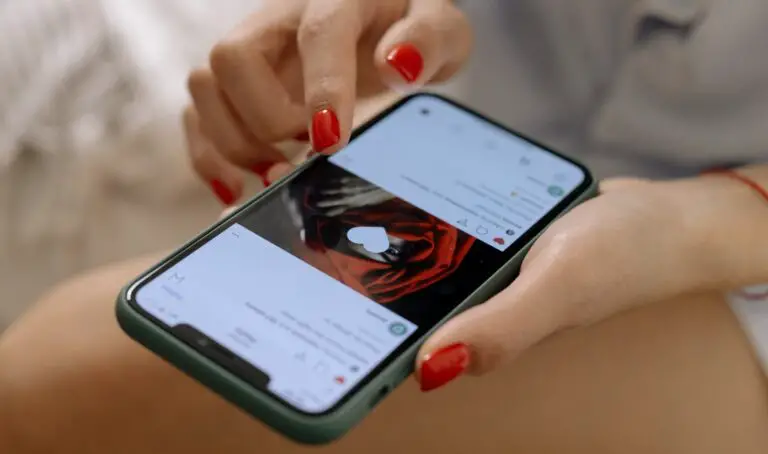Jak uzyskać pełnoekranowy identyfikator dzwoniącego do połączeń iPhone'a na iOS 14?
W systemie iOS 14 firma Apple wprowadziła powiadomienia banerowe dla połączeń. Otrzymasz baner powiadomień u góry zamiast pełnoekranowego identyfikatora dzwoniącego dla połączeń przychodzących, jeśli używasz iPhone'a. Chociaż ta funkcja jest dość przydatna, niektórym osobom może się to nie podobać. Dlatego jesteśmy tutaj z krótkim przewodnikiem, jak możesz uzyskaj zdjęcie kontaktu na pełnym ekranie lub identyfikator dzwoniącego dla połączeń iPhone'a w iOS 14.
Możesz być zainteresowany: najlepszy tani zegarek sportowy
Uzyskaj pełnoekranowe zdjęcie kontaktu lub identyfikator dzwoniącego do połączeń iPhone'a na iOS 14
Włącz połączenia przychodzące na pełnym ekranie w iOS 14
- Odblokuj iPhone'a i otwórz ustawienia app.
- Tutaj przewiń w dół i kliknij Telefon.
- Po przejściu do ustawień telefonu kliknij Połączenia przychodzące.
- Cliquer sur Pełny ekran aby zmienić go z baneru na pełny ekran.
- Zamknij ustawienia.
Otóż to. Umożliwi to tradycyjny pełnoekranowy ekran połączeń przychodzących na telefonie iPhone, a teraz zobaczysz zdjęcia kontaktów na pełnym ekranie dla połączeń przychodzących. Pamiętaj, że FaceTime i połączenia z innych aplikacji do połączeń głosowych i wideo również będą wyświetlane na pełnym ekranie zamiast banera.
Ustaw zdjęcia kontaktów dla pełnoekranowego identyfikatora dzwoniącego na iOS 14
Pełnoekranowe powiadomienia o połączeniach wyglądają jeszcze lepiej dzięki zdjęciom kontaktów. Jeśli więc chcesz spersonalizować powiadomienia o połączeniach znajomych, rodziny lub współpracowników, możesz ustawić zdjęcie kontaktu, które będzie się pojawiać podczas połączeń przychodzących.
- Otwórz aplikację Kontakty na swoim iPhonie.
- Przejdź do kontaktu, dla którego chcesz ustawić zdjęcie.
- Kliknij to Edytować w prawym górnym rogu.
- Następnie kliknij Dodaj zdjęcie i naciśnij Galerie Ikona.
- Wybierz zdjęcie z biblioteki zdjęć.
- Przenieś i zmień rozmiar zdjęcia, aby dopasować je do okręgu.
- kran skończony aby zapisać zmiany.
Gdy osoba, do której dodałeś zdjęcie, zadzwoni do Ciebie następnym razem, jej zdjęcie pojawi się na pełnym ekranie na Twoim iPhonie obok szczegółów kontaktu.
Zdjęcia pojawiają się w małych kółkach zamiast na pełnym ekranie?
Jeśli uaktualniłeś wersję systemu iOS lub zsynchronizowałeś kontakty z Google, zdjęcia mogą pojawiać się w małym kółku zamiast na pełnym ekranie w przypadku połączenia przychodzącego. Jeśli tak się stanie, wszystko, co musisz zrobić, to przejść do strony kontaktowej i edytować istniejące zdjęcie, przenieść lub nieco zmienić jego rozmiar, aby Twój iPhone wiedział, że zdjęcie zostało w jakiś sposób zmienione. To rozwiązało problem dla mnie.
paczka
Chodziło o to, jak włączyć pełnoekranowy identyfikator dzwoniącego dla połączeń na iPhonie z systemem iOS 14. Poza tym wspomnieliśmy również o krokach, aby ustawić zdjęcia kontaktów dla pełnoekranowych powiadomień o połączeniach. Osobiście wolę powiadomienia banerowe, ponieważ nie przerywają pracy w toku, ale to Twój wybór na koniec dnia. Daj mi znać, jeśli masz jakiekolwiek wątpliwości w komentarzach poniżej.
Przeczytaj także 2 sposoby ukrywania zdjęć i filmów na iPhonie.
Może ci się spodobać również: Najlepsza grawerka/wycinarka laserowa
Znajdź więcej wskazówek nt neuf.tv